-
ホームフォルダなど
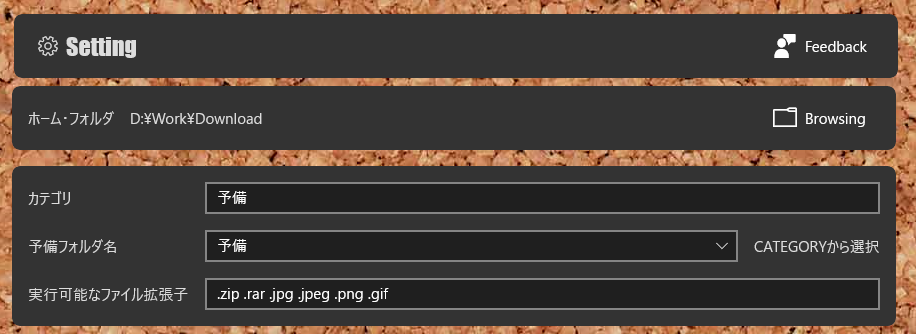
Home Folder
Windows10ではビデオファイルをVideo Libraryで管理しますが、ソレ以外にファイルを管理できるフォルダを一つだけ設定します
ビデオキャプチャソフトの出力フォルダなどを想定していますが、基本的には使い方は自由です
後で変更可能ですから、判らなければドキュメントフォルダーなどに設定してくださいカテゴリ特別なサブフォルダ名を設定します、新規フォルダでCategoryを押すと簡単にサブフォルダを作れるようになります
空白で区切って指定します予備フォルダ名コンテキストメニューから「予備フォルダに移動」のコマンド一つでファイルを移動できる特別なサブフォルダ名を指定します
これは上記のカテゴリで登録した単語から選択する実行可能なファイル拡張子右クリックメニューのExecuteで実行したい ファイルの拡張子を設定します
例 .zip .lzh
空白で区切って複数指定できます -
フラグ
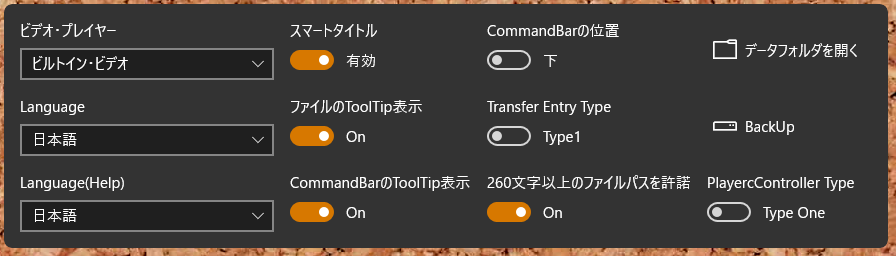 ビデオプレーヤー
ビデオプレーヤーなし 関連付けられたアプリケーションで再生します。 ビルトインビデオ 別画面のビルトインビデオで再生します Languageアプリの言語を日本語と英語のどちらかに設定します
Language(Help)ヘルプの言語指定
スマートタイトル上で設定したCategoryは標準で[予備]とありますが、ビデオファイルフォルダ[hoge]の下にある場合 スマートタイトルを使用すると[予備]フォルダのタイトルを[hoge(予備)]とします
ファイルのToolTip表示ファイルのToolTipがウザいときは切ってください
Command BarのToolTip表示ウザいときは切ってください
Command Barの位置Command Barを上または下に移動できます
Transfer Entry Type転送設定GUIを二種類用意しています
260文字以上のファイルパスを許諾今までのWindowsはフォルダとファイル名の合計の長さが260文字に制限されていましたが、設定を変えると無制限となる。
Windowsの設定を変えてからこのフラグをセットすると制限が取っ払われますデータフォルダを開くデータベースなどが格納されているフォルダを開きます
BackUpコレを押すと、HomeFolderの下に【Megatherium Backup】と言うフォルダができてそこにバックアップされます
アンインストールしても、ここにバックアップされたファイルを上記【データフォルダ】に戻せばデータを回復できますPlayerController Typeメディアプレーヤーのタイプを選択します
一行タイプと二行タイプが有ります -
キャッシュとクローラー
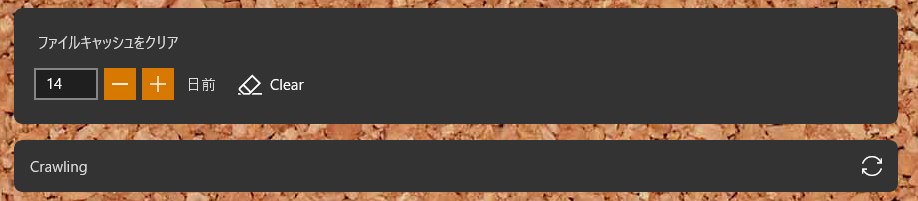 ファイルキャッシュをクリア
ファイルキャッシュをクリアファイルのサムネイルなどをデータベースに保存していますが、しばらく使わなかったフォルダのデータを削除します
日付をセットしてボタンを押すと、○○日前からアクセスのないフォルダのキャッシュが削除されます
その後フォルダをアクセスすればデータは再構築されるので問題は起こりません
CrawringVideo Libraryに登録されているフォルダをDBに登録します
-
エピソード番号カスタマイズ

リネームのエピソード番号の設定ですが、この画面で全体の設定をする他にフォルダごとの設定もあるため、この項目は別ページで、詳しく解説します。
-
壁紙
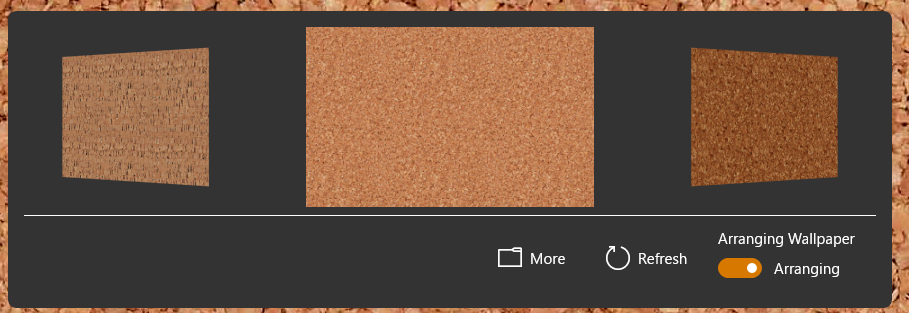
アプリの背景を好きな画像に交換することが出来ます。画像は一枚の画像を引き伸ばすモードと タイル状に並べるモードが選択できます。
Moreexplorerが立ち上がるので、そこに画像ファイルを入れてください
Refresh画像を入れたり消したりしたらコレを押してください。
Arranging Wallpaper画像を並べて表示するか、1枚を引き伸ばしまたは縮小表示するかの選択
Setting